
Что такое прошивка на Андроиде?
Для функционирования каждого смартфона требуется прошивка, обеспечивающая корректную работу операционной системы Android, установленной на большинстве мобильных девайсов и рассматриваемой по ходу статьи, с аппаратной частью девайса. После покупки она встроена в смартфон по умолчанию, однако в случае ограниченности возможностей, предоставляемых в оригинале, следует рассмотреть вариант в лице установки кастомной прошивки, исполнение которого в действие возможно десятками методов, отличающихся лишь удобностью процесса и не имеющими между собой разницы в плане конечного результата.
Изменение прошивки устройства производится чаще, чем кажется – например, при каждом инсталлировании обновления, выпущенного производителем гаджета. Её установка занимает считанные минуты и всегда требует перезагрузки девайса, после чего можно будет продолжить использование и заодно оценить нововведения, становящиеся видны сразу или описанные перед установкой версии.
Когда требуется восстанавливать прошивку на Андроиде?
Основной причиной возникновения необходимости в восстановлении является нарушение правил перепрошивки телефона. Принципы, описанные в списке ниже, не следует нарушать, однако при подобном раскладе не стоит волноваться – описываемые в материале методы помогут вывести девайс из состояния «кирпича», при котором он не может загрузиться в обычный режим. Эти пункты настоятельно рекомендуется выполнять:
- заряд аккумулятора должен составлять не менее 30%, а лучше – все 100%. Невзирая на быструю установку большинства прошивок, будь они официальными или найденными в интернете, советуем перестраховаться для экономии времени при возникновении проблем;
- не стоит использовать образы, несовместимые с гаджетом – понять, так ли это, можно в теме обсуждения смартфона на форуме 4PDA, где активными членами сообщества собран список рекомендуемых прошивок. Также рекомендуем обратиться с вопросом в комментарии под этой записью;
- откажитесь от ветхих кабелей, если процедура выполняется с необходимостью подключения к ПК. Дополнительно советуется оценить качество самих портов. Возможно, понадобится заменить их.
Если не следовать этим важным нюансам, возникает вопрос возврата предыдущей прошивки. Устройство может работать и нормально, однако если по какой-то причине хочется вернуть прошлое состояние телефона, в этом не возникнет никаких сложностей ввиду максимальной схожести процедуры.
Способы восстановления прошивки на Android
Сброс к заводским настройкам телефона
Данный вариант разделяется на несколько типов, самым простым среди которых является использование приложения «Настройки». Его недостатком является недоступность при проблемах с включением девайса, однако если в этом плане всё находится в норме, следует выполнить данные шаги:
- Откройте параметры устройства;
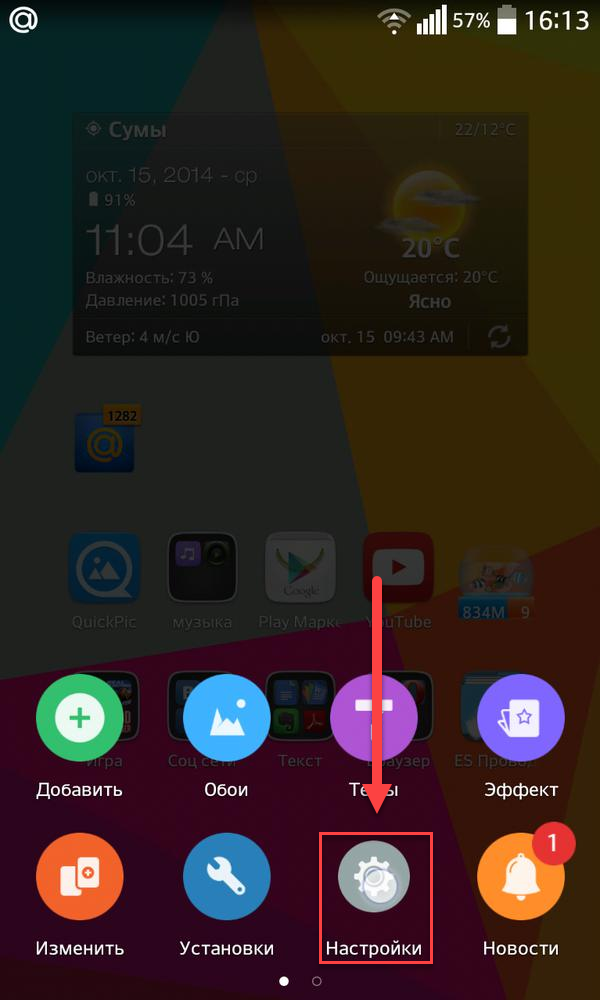
- Найдите раздел «Резервная копия и сброс», тапните по нему;
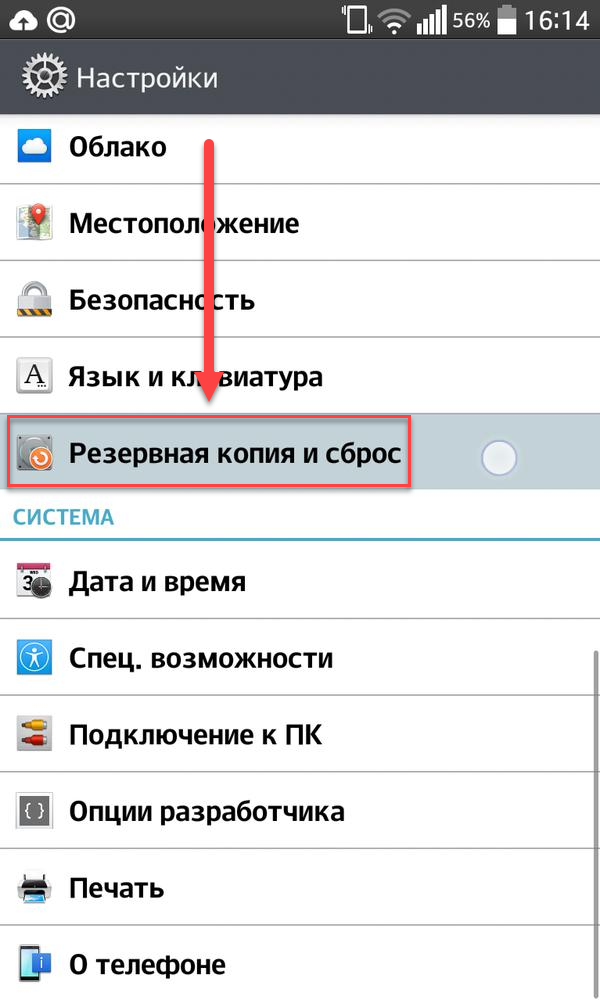
- в нижней части экрана, где располагается раздел «Личные данные», нажмите на «Сброс настроек», ознакомьтесь с предупреждением о процессе и подтвердите свои намерения нажатием на «Ок» в окне выбора.
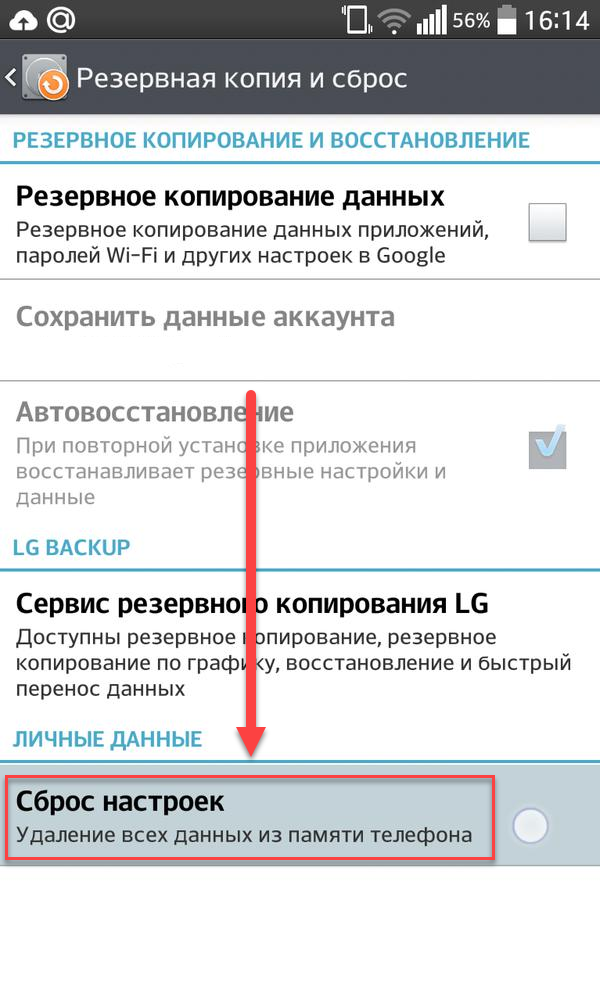
Также присутствует способ прохождения этих шагов через инженерное меню, код открытия которого отличается в зависимости от марки, и должен быть введён в панель вызова. Например, на девайсах LG актуальна комбинация *2767*3855#. Более универсальной последовательностью является *#*#7378423#*#*, доступная на массе смартфонов.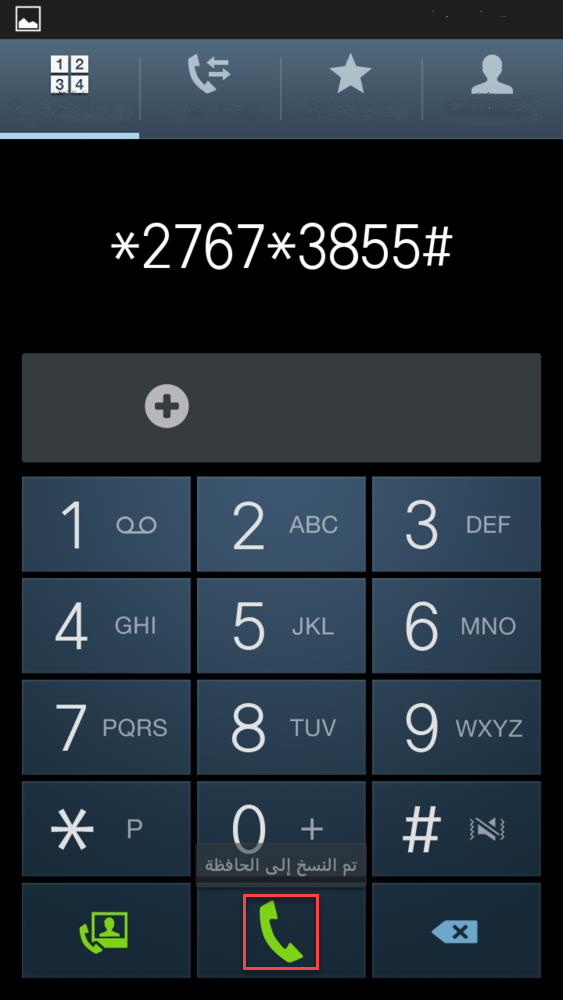
Метод, работающий в случае невозможности включения устройства, так и без этих проблем, представлен входом в recovery. Для этого понадобится зажать качель понижения либо повышения громкости (зависит от модели) и кнопку подачи питания одновременно, после чего дождаться появления панели управления. Далее следуйте этой инструкции:
- Выберите пункт «Wipe data/factory reset». Вероятно, в режиме recovery вам не удастся воспользоваться сенсорным экраном, поэтому навигация будет обеспечиваться боковыми кнопками;
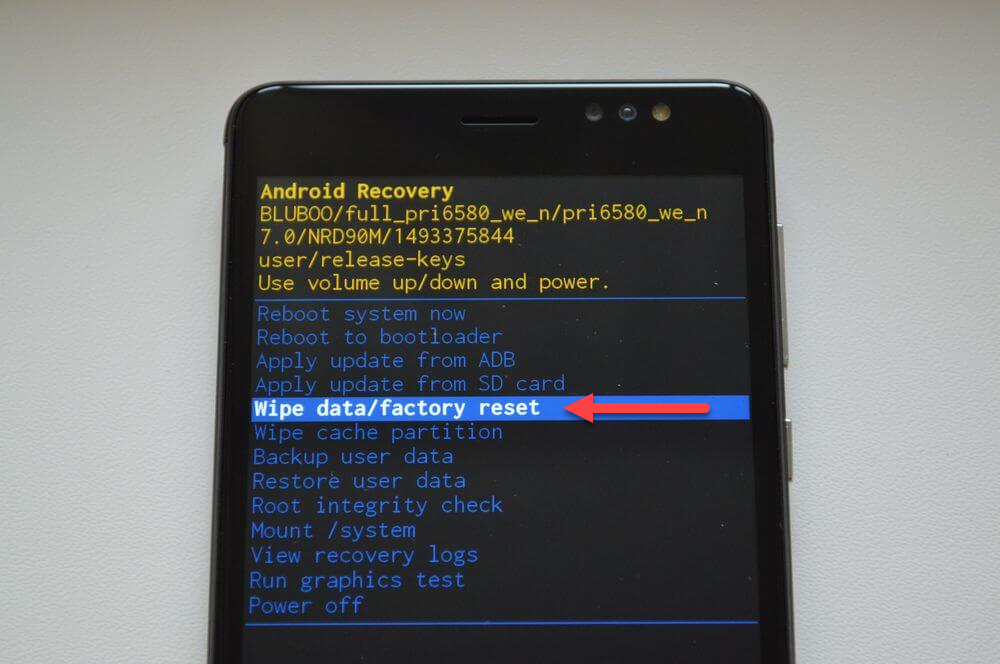
- Среди массы пунктов «No», служащих для защиты от случайных нажатий, выберите вариант «Yes»;
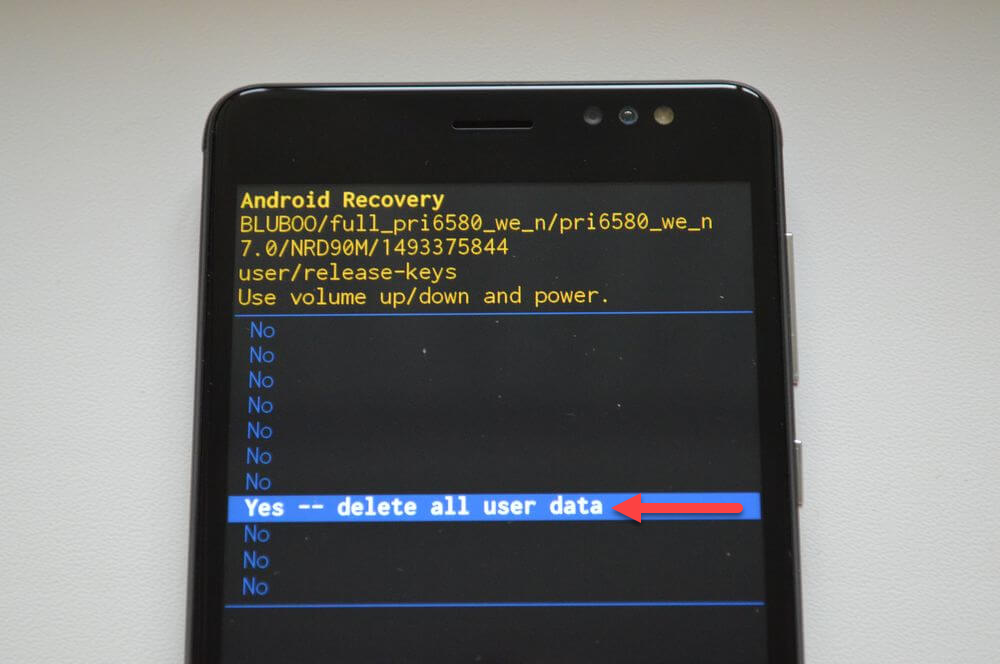
- Дождитесь окончания процесса и перезагрузите гаджет.
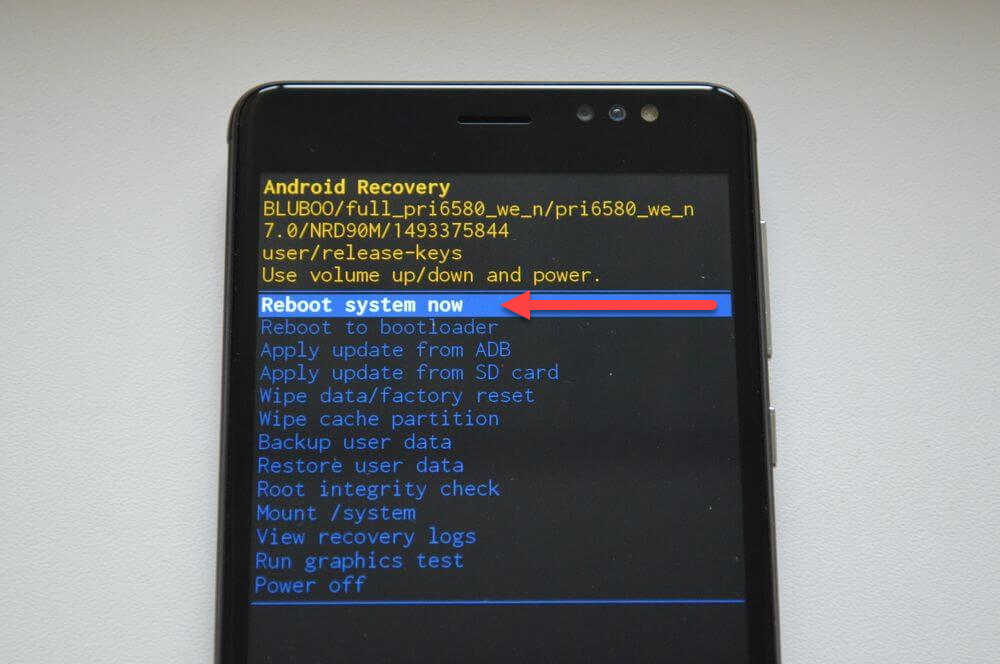
На гаджетах от Xiaomi вид рекавери отличается и, в большинстве случаев, поддерживает управление с помощью тачскрина, ввиду чего заслуживает отдельного описания:
- На длительное время зажмите клавиши увеличения громкости и включения девайса, включите англоязычную версию для большего понимания работы функций;
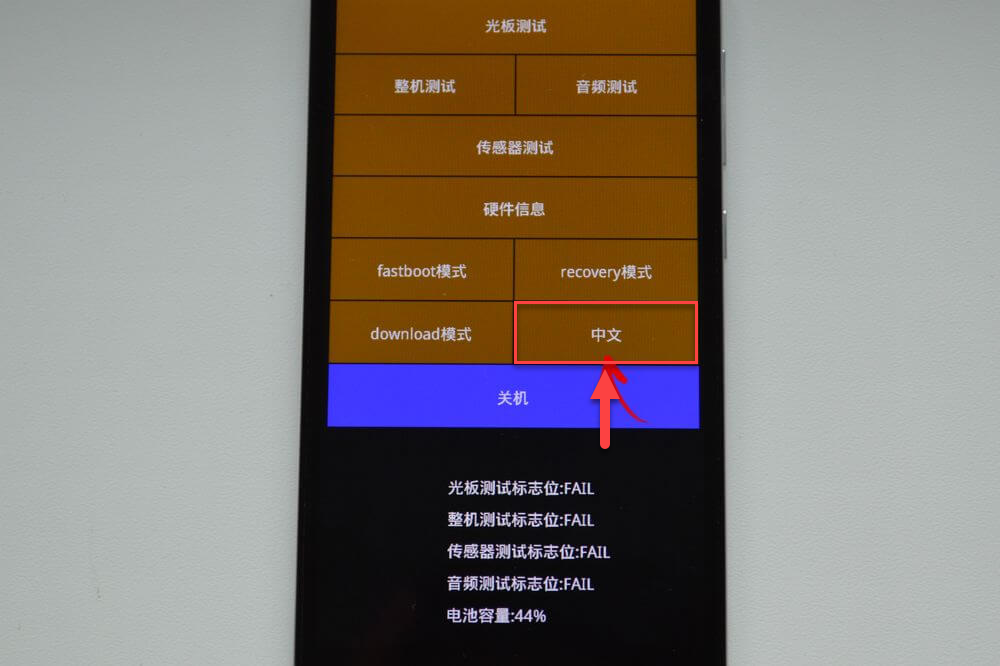
- Тапните по «recovery» – увидите другое окно, навигация по которому понятна и обеспечивается, в прямом смысле, тремя кнопками;
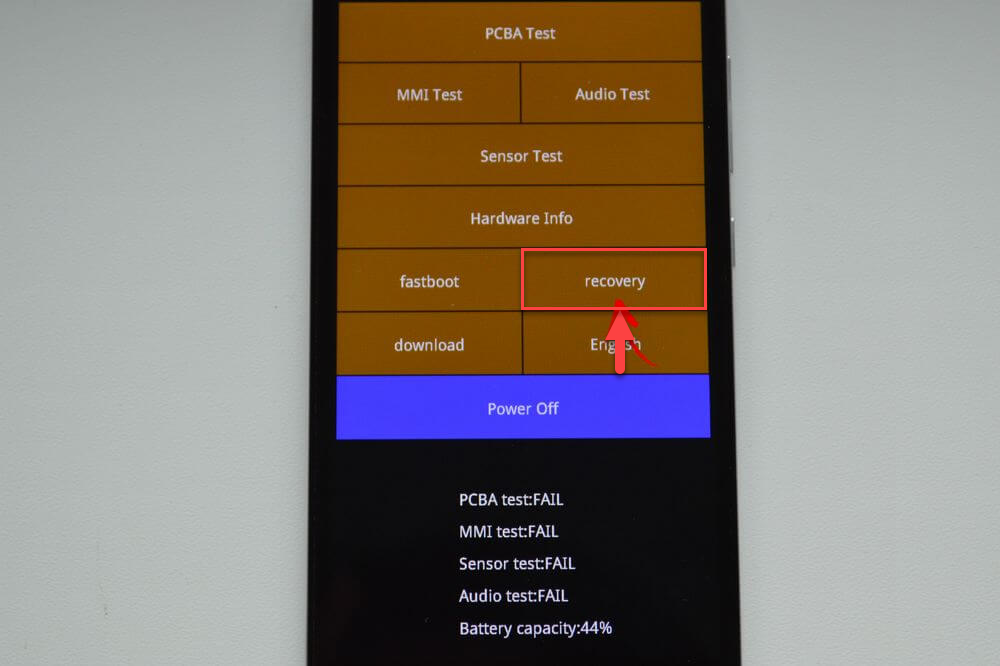
- Нажмите «Wipe data», подтвердите свои действия тапом по «Confirm»;
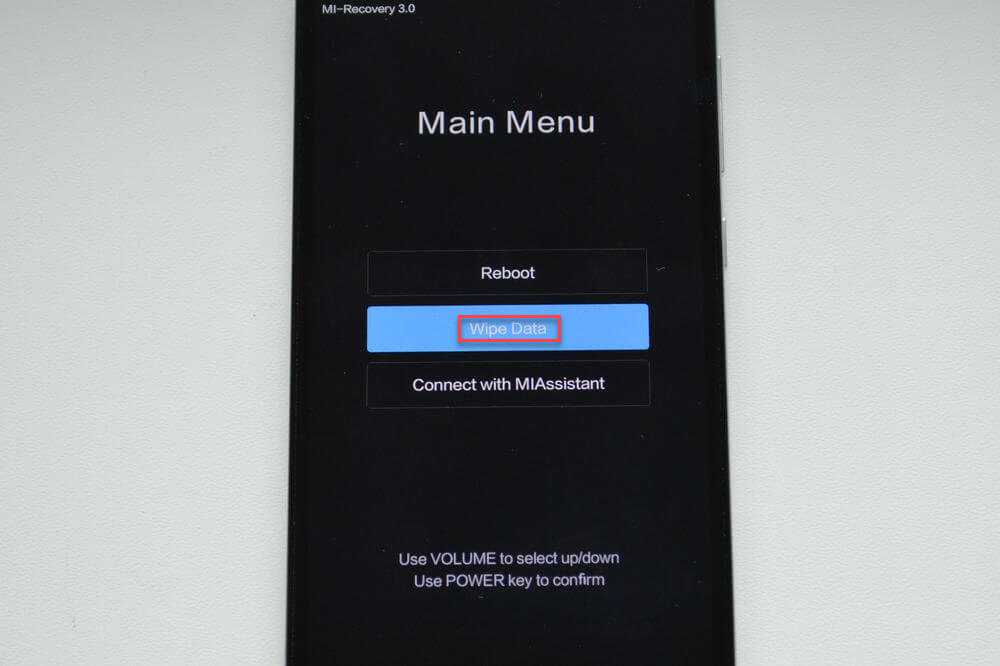
- Как только на экране возникнет зелёная надпись, выберите «Reboot to System».
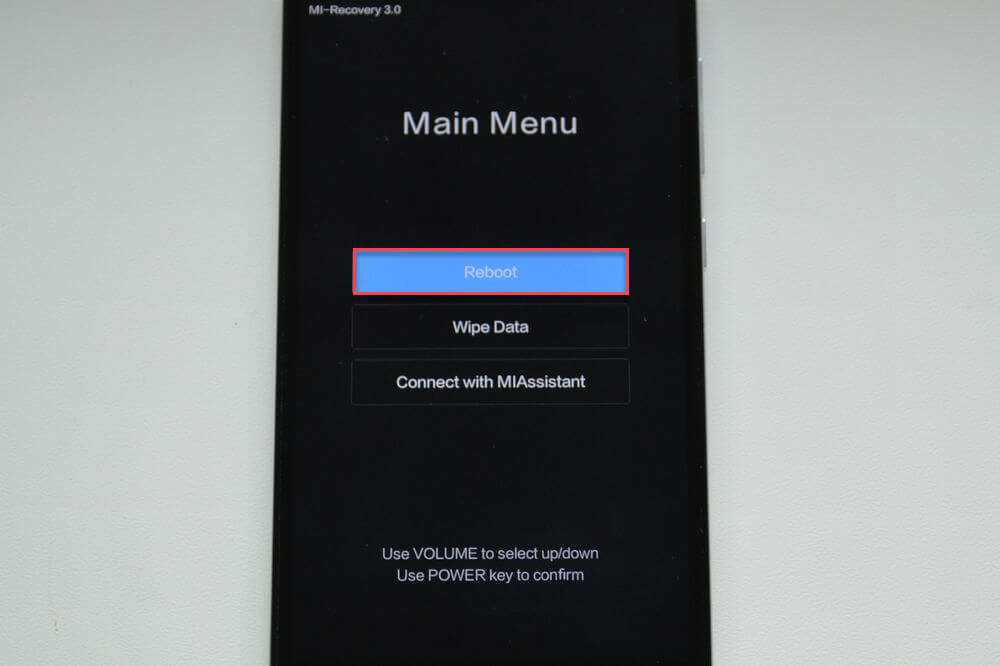
Использование специализированных программ (реаниматоры для стоковых прошивок)
LG – программа LG Mobile Support Tool
Крупные бренды создают специальные утилиты для расширения функций смартфонов, к их числу относится незаслуженно потерявшая высокую долю в мобильной индустрии компания LG. Процесс пользования программой предельно понятен благодаря наличию русскоязычной локализации и требует установки соединения между компьютером и телефоном с помощью USB-кабеля.
Последовательность действий представлена следующим образом:
- Загрузите последнюю версию программы с сайта производителя и установите её на ПК, работающий под управлением Windows. При первом запуске вас попросят установить драйвер работы по USB, что сделается автоматически после клика по кнопке «Ок»;
- Установите соединение между телефоном и компьютером;
- Щёлкните пункт «Дополнительные возможности», потом – «восстановление после ошибки обновления». Для доступа к нему в целях безопасности необходимо указать IMEI девайса, получение которого производится с помощью кода *#06#, вводимый в меню вызова. Понадобится указать лишь первые 15 цифр, после чего появится возможность открытия раздела. Кстати, рекомендуем прочитать статью о том, как восстановить IMEI на Андроиде после прошивки;
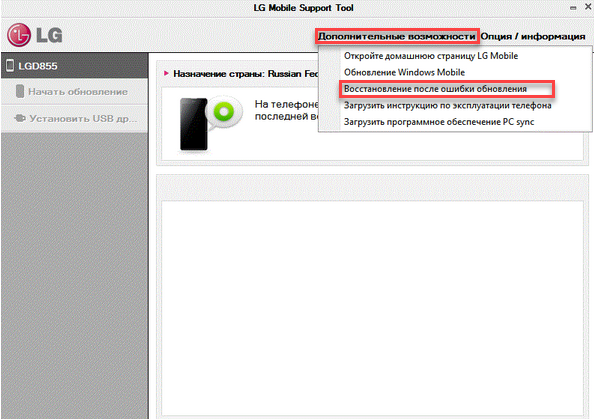
- подождите, пока процедура не окончится, после чего устройство начнёт работать в штатном режиме.
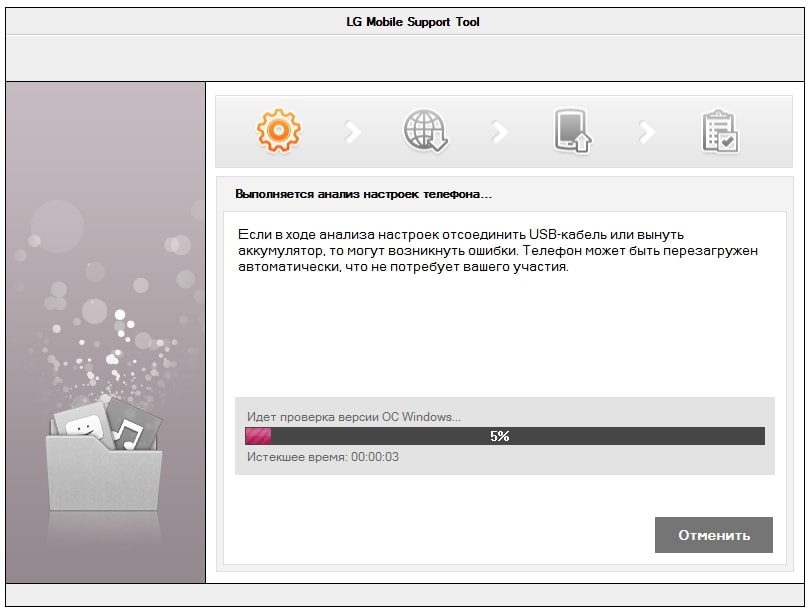
Sony – Xperia Companion
Перепрошивка девайса с помощью этой утилиты также проста в действии. Программа доступна для всех смартфонов Sony, работающих на «Андроиде». После скачивания приложения с вебсайта фирмы, понадобится её запустить и выполнить следующие действия:
- Кликните по кнопке «Пуск» в карточке «Support zone»;
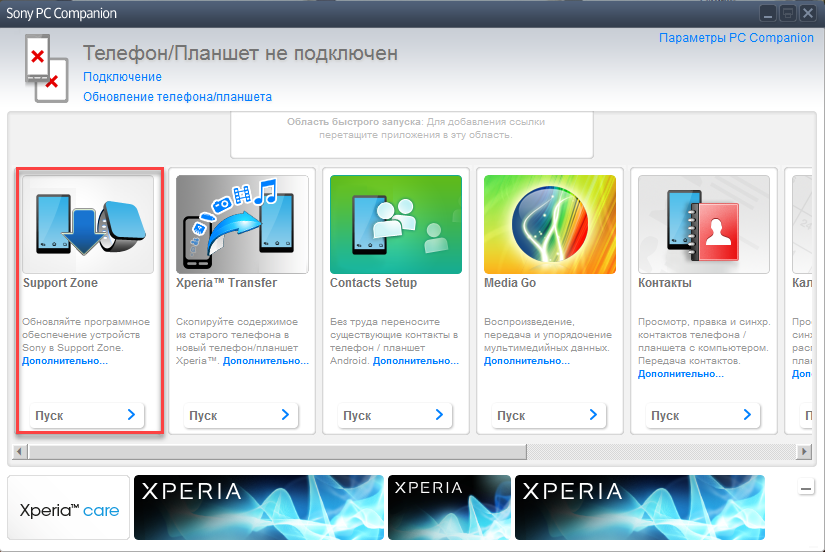
- Нажмите на «Обновление ПО телефона/планшета»;
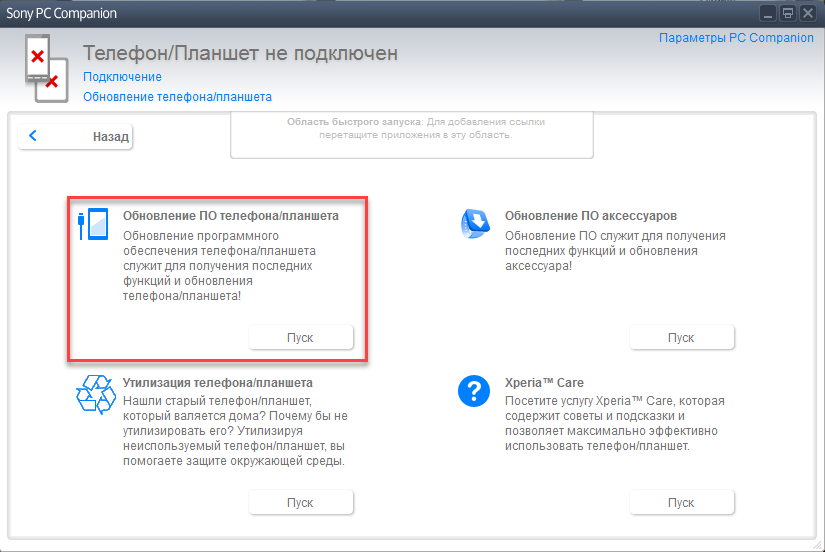
- Ознакомьтесь с информацией о длительности процедуры, выберите «Следующее» в нижнем правом углу для перехода к слайду, содержащему данные о том, какие файлы будут утеряны без возможности восстановления при отсутствии заранее созданных резервных копий (например, Google автоматически синхронизирует установленные приложения и сделанные фото);
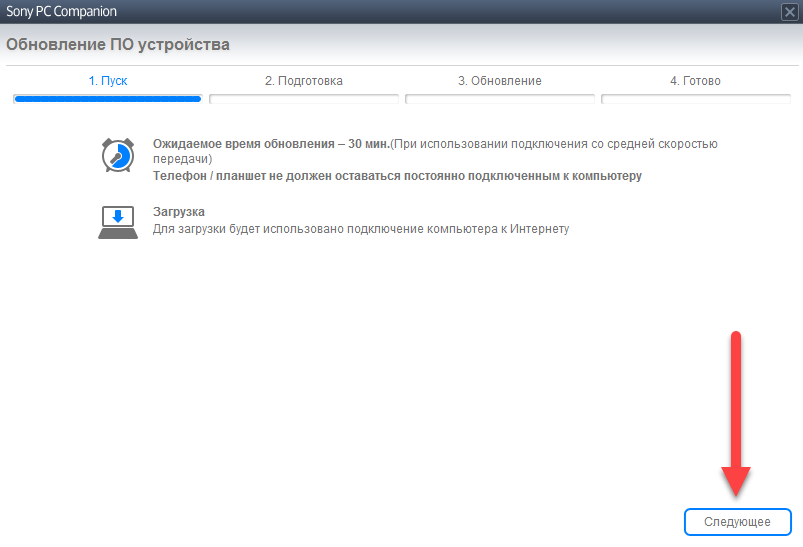
- Утилита проверит стабильность подключения с девайсом и выведет на экран информацию о необходимости нахождения заряда на уровне, не меньшем, чем 80% (работа возможна и при более низких значениях, но рисковать не стоит). Поставьте чекбокс у надписи об ознакомлении с этими пунктами и выберите «Далее»;
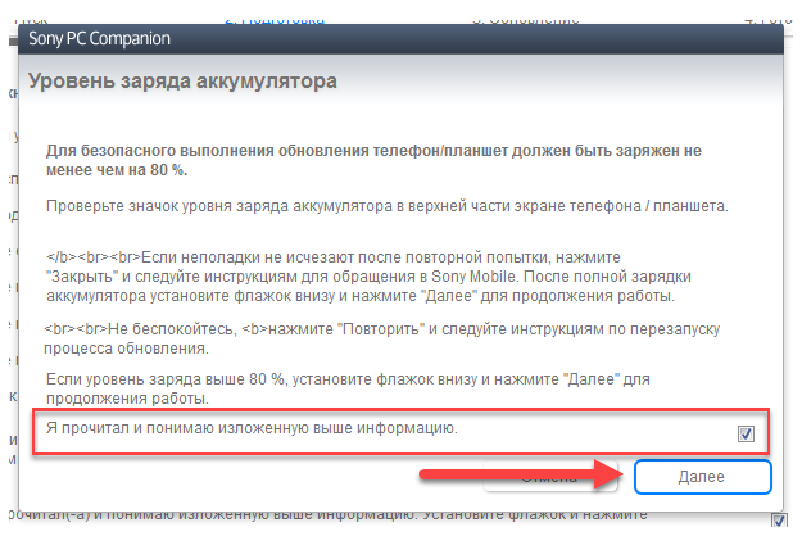
- Появится список моделей. Выберите среди них подходящую;
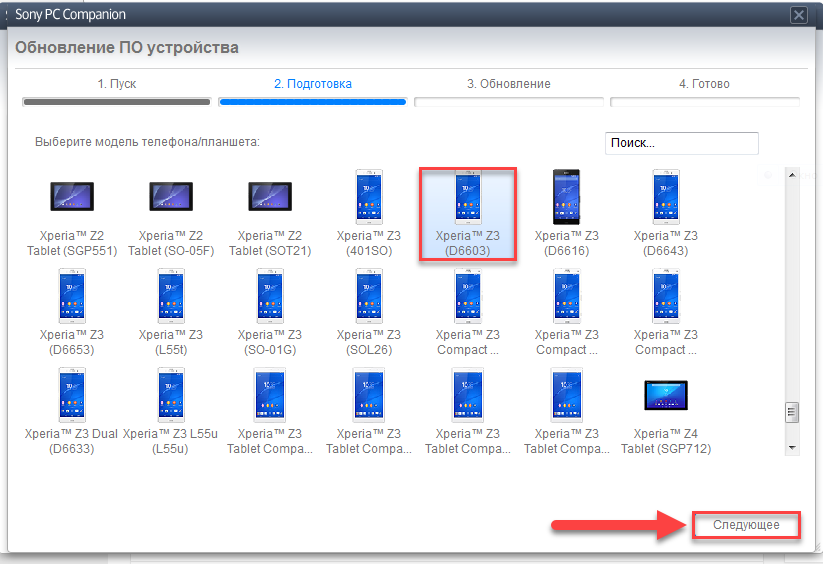
- Выполните шаги, связанные с необходимостью вставить кабель после выключения девайса и удержании клавиши повышения громкости в ходе процедуры;
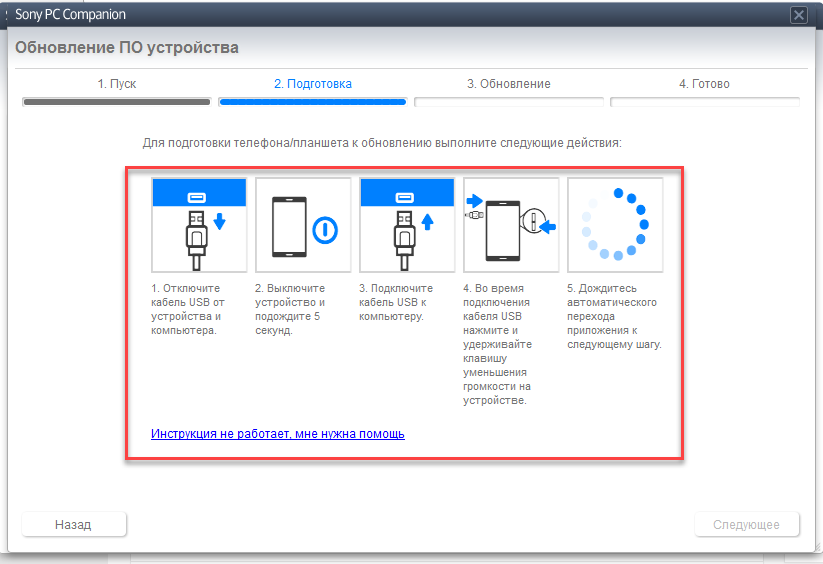
- Начнётся установка официальной прошивки по Интернету. Сперва она загрузится на ПК, а потом – на сам телефон.
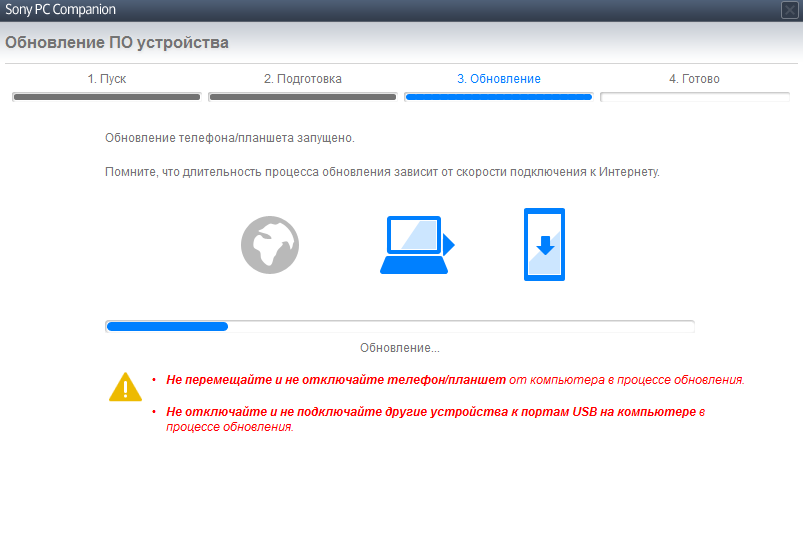
Как только на экране появится информация о завершении процесса, можно будет включить телефон и воспользоваться всеми его возможностями, предусмотренными производителем.
Samsung – программа Odin
Подходящая для устройств Samsung утилита регулярно получает новые обновления, обеспечивающие высокую скорость процесса и минимальные риски возникновения ошибок, однако не все версии совместимы с конкретными устройствами. Для моделей, выпущенных после 2014 года, подойдёт новейший релиз, для появившихся на свет с 2011 по 2014 – 3.07, а ещё более ранних продуктов – 1.85. Интерфейсы у программ незначительно различаются, однако это не вредит работоспособности.
Установив Odin, перейдите к этим шагам:
- Запустите программу;
- В строке «PDA» укажите путь к файлу прошивки. Его можно найти в ветке, посвящённой обсуждению смартфона, на форуме 4PDA. Отметьте чекбокс слева этого пункта;
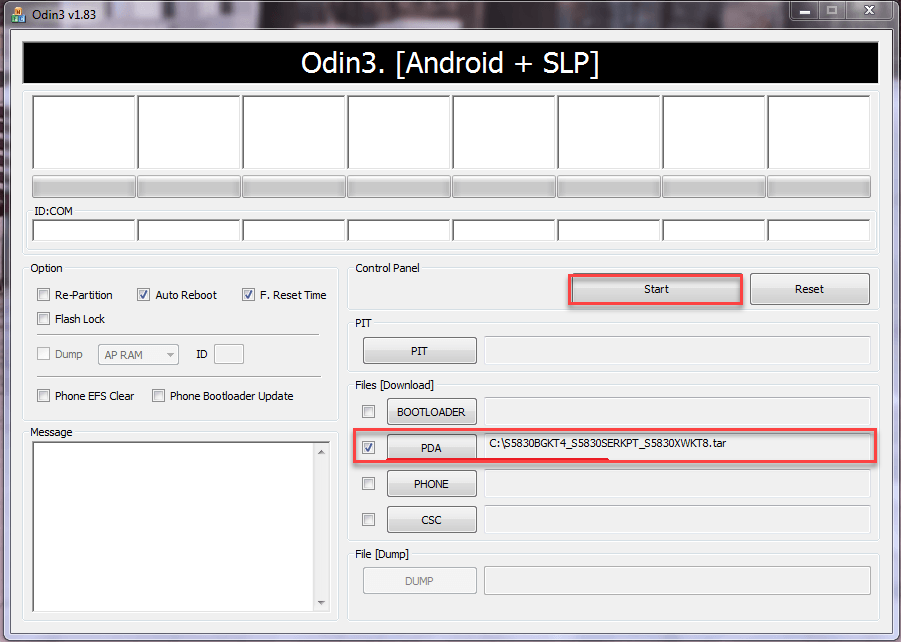
- Кликните по кнопке «Start», подождите заполнения шкалы прогресса одной ячейки – другие, вероятно, будут пусты, что объясняется возможностью перепрошивки с помощью этого приложения нескольких устройств одновременно. Вместе с этим на экране появится надпись PASS, говорящая о завершении процедуры.
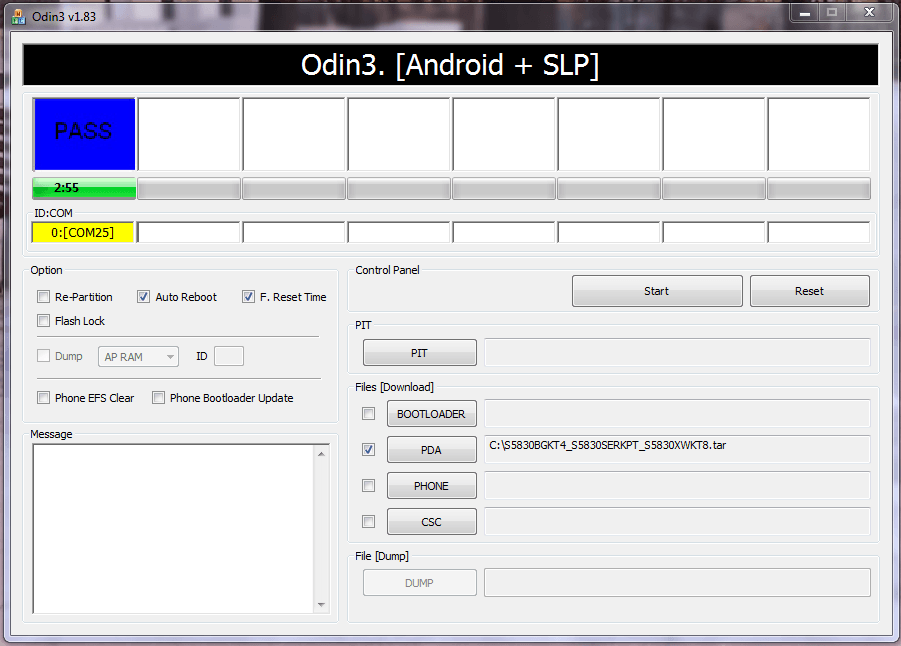
В случае если образ делится на несколько файлов, инструкция незначительно отличается – понадобится указать на конкретный архив для каждой строки. APBOOT должен стоять на месте BOOTLOADER, CODE – PDA, MODEM – PHONE, CSC – в одноимённом пункте. При наличии файла PIT понадобится включить и его. Далее остаётся лишь нажать на «Start».
SP Flash Tool
Ключевое преимущество этой программы выражается в работе с массой устройств благодаря поддержке чипсетов от MediaTek, внедряемых в массу гаджетов – от бюджетных до почти флагманских моделей. Поскольку утилита загружается на компьютер, для её работы понадобится USB-кабель, обеспечивающий передачу информации с мобильным телефоном.
Требуется выполнить следующие действия:
- Загрузите образ, связавшись с представителями бренда либо найдя его в Интернете – например, на 4PDA. Извлеките файлы, если они находятся в архиве, так, чтобы путь к ним не содержал никаких символов за исключением латиницы. Если встроенные средства Windows не помогают, воспользуйтесь 7-Zip или WinRAR;
- Запустите программу от имени администратора. Для этого кликните правой кнопкой мыши и выберите этот пункт. Если для выполнения понадобится предоставление пароля, постарайтесь его вспомнить или, если компьютер находится где-либо вне дома, свяжитесь с IT-отделом компании;
- Укажите, где находятся download-agent- и scatter-файлы. Зачастую первый называется DA_SWSEC, а второй содержит в названии слово «scatter»;
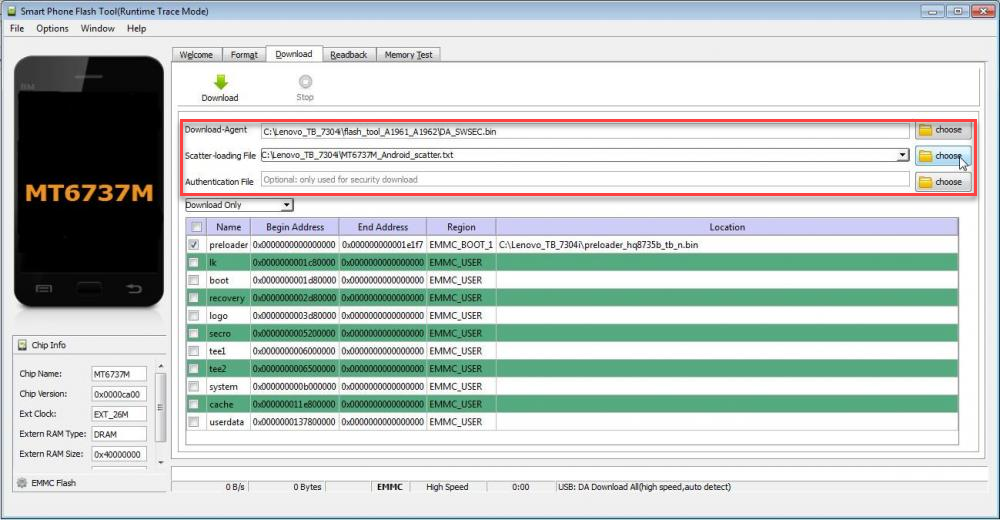
- Во избежание повреждения NVRAM, перейдите во вкладку Readbackи укажите в ней папку, куда будет сохранена его резервная копия;
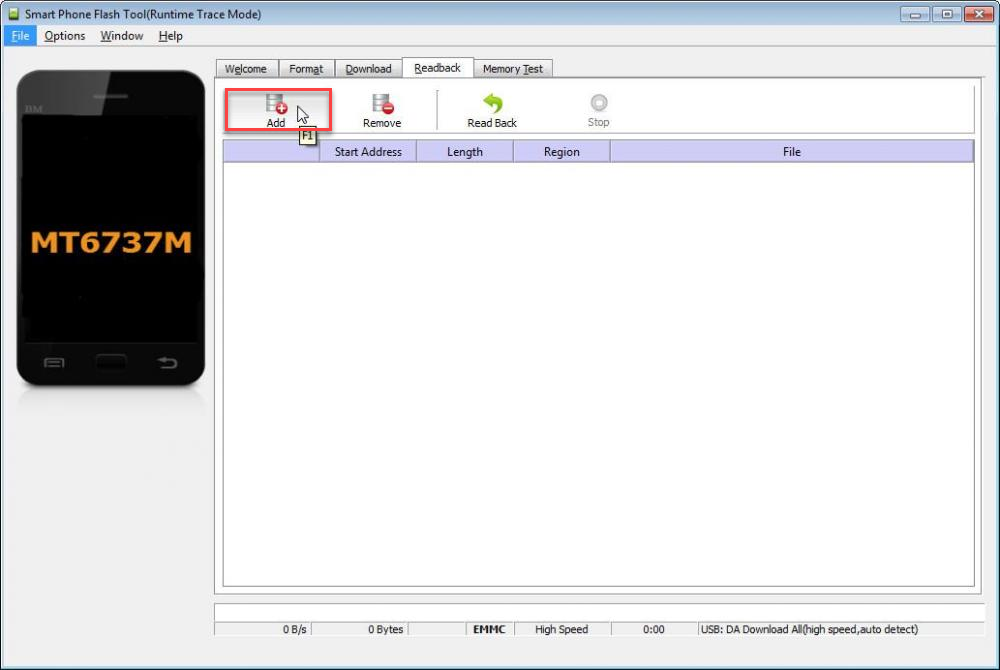
- Кликните по кнопке «Read back» и подождите, пока процесс не завершится. Этот шаг отвечает лишь за бэкап – прошивка ещё не установлена;
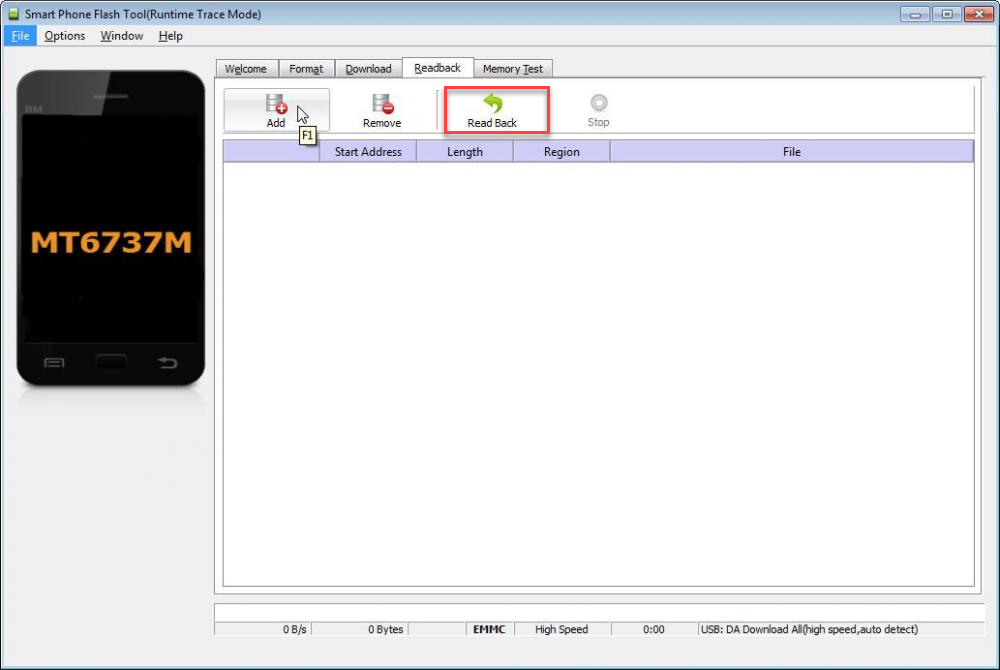
- Вернитесь к разделу «Download», в нём кликните по одноимённой кнопке, предварительно выбрав вариант «Firmware Upgrade» в выпадающем меню. Как только перепрошивка окончится, появится окно с зелёной галочкой.
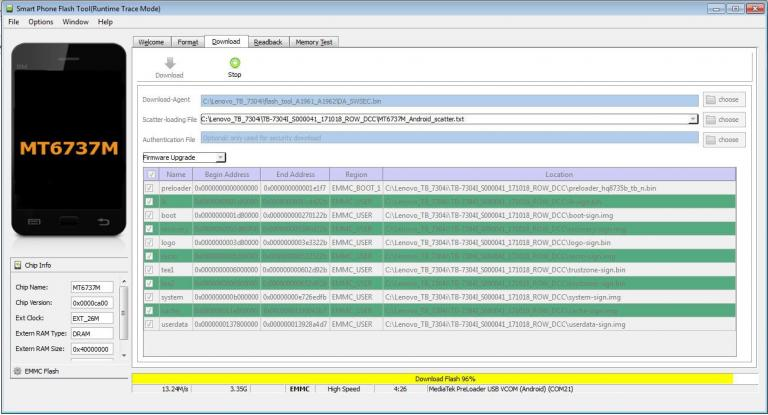
Несмотря на кажущуюся сложность, интерфейс программы интуитивно понятен, что говорит об отсутствии необходимости длительного изучения особенностей утилиты.
Обновление через Recovery (модифицированные сторонние прошивки)
Все инструкции, рассмотренные далее, актуальны и в случае пользования официального рекавери – тогда прошить понадобится сначала его, а лишь потом основной образ. Это допустимо, но не рекомендуемо – логичнее установить прошивку напрямую, поэтому дальнейшие действия исходят от позиции наличия TWRP, CWM и Titanium Backup до возникновения необходимости в этом процессе.
Для включения этого режима зажмите кнопки выключения и понижения (либо повышения) громкости на пару секунд. Девайс должен быть выключен, но заряжен!
TWRP
Team Win Recovery Project – наряду с описываемыми далее рекавери относится к наиболее популярным модификациям встроенного режима восстановления. Пользование им отличается удобным интерфейсом и, в частности, наличием недостающего некоторым телефонам сенсорного управления. Присутствует русскоязычная версия, однако отсутствие сложных технических терминов делает доступным его применение и на английском.
Для восстановления прошивки или установки новой потребуется выполнить следующие действия:
- Полностью очистите оставшиеся от предыдущего образа файлы, перейдя в раздел Wipe и очистив видимые на скриншоте директории;
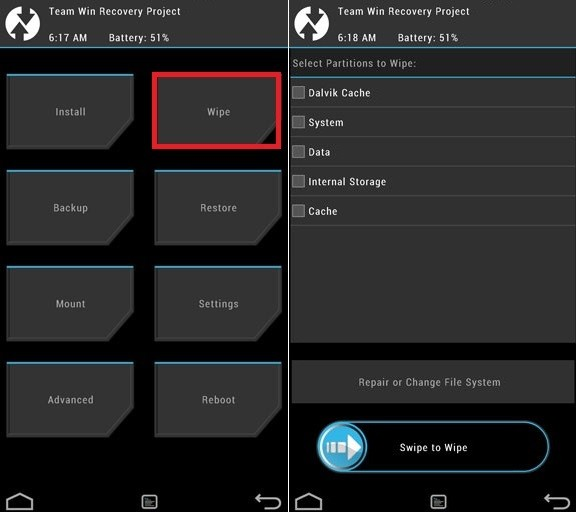
- С помощью ПК переместите img-файл в корневой каталог. Возможно, понадобится зайти в рекавери повторно;
- Тапните по пункту «Install», выберите только образ. По окончании этого шага под консолью появится голубая надпись «Successful». На том же экране нажмите «wipe cache/dalvik», а потом – проведите свайп вправо и перезагрузите девайс. Вообще рекомендуем вам прочитать наш отдельный материал, где мы описали, как установить кастомное рекавери TWRP на Android.
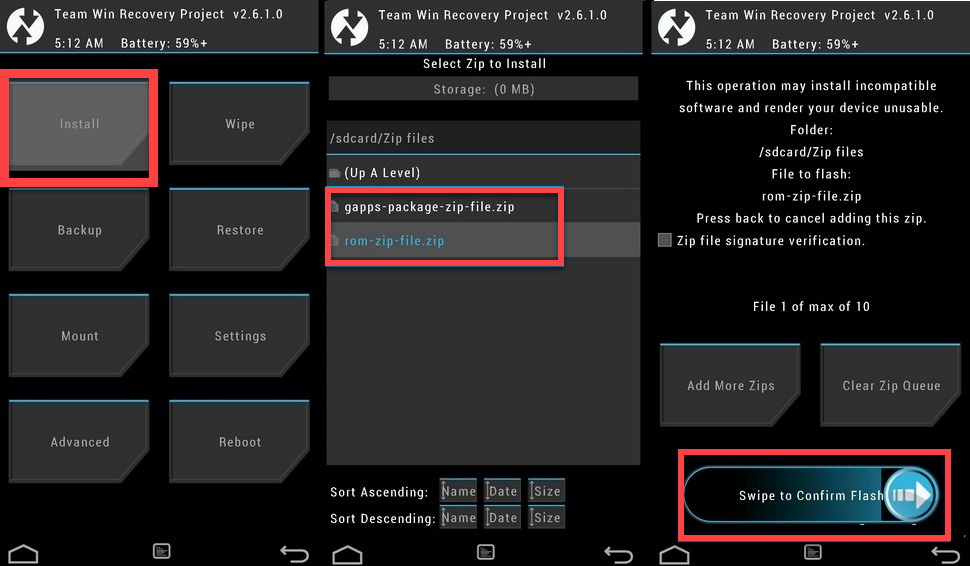
CWM
В последнее время этот recovery сдал свои позиции относительно TWRP, однако его использование до сих пор возможно. В качестве ключевых преимуществ выступают возможность управления при повреждении тачскрина и совместимость со старыми моделями. Как и в предыдущем случае, понадобится разместить образ в корне устройства. Можно также назвать его «update.zip» для более удобного доступа. Потом, войдя в режим восстановления, выполните следующее:
- Сбросьте девайс до заводских настроек, перейдя в Wipe Menu и, далее, выбрав «Wipe Data – Factory Reset». Не знаете, как этого сделать? Ознакомьтесь со статьей – как сбросить Андроид до заводских настроек;
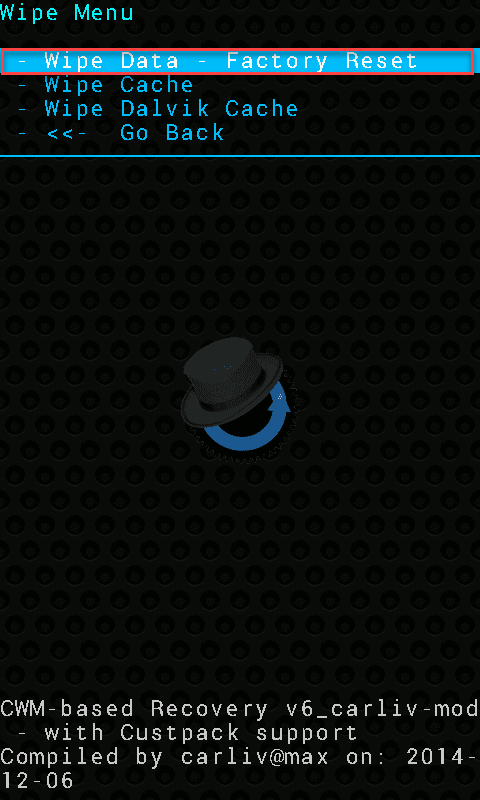
- Вернитесь к главному меню, выберите «Install zip»;
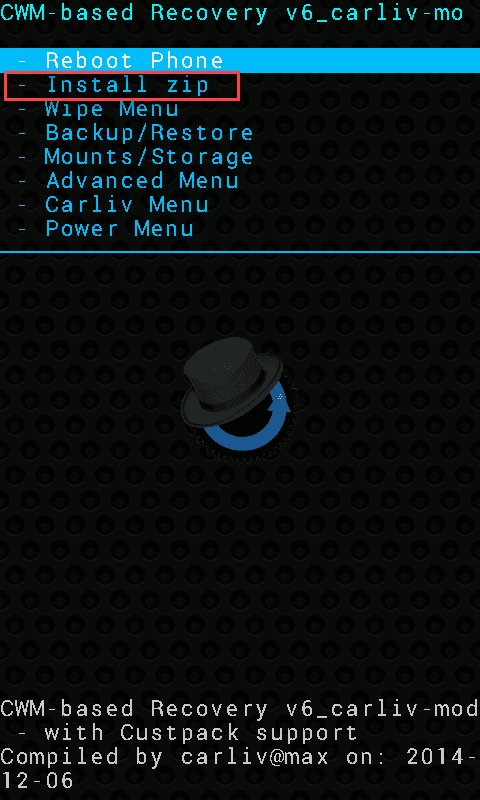
- Если вы дали архиву имя «update.zip», нажмите на «Apply /sdcard/update.zip», в противном случае – «Choose zip from SD card» и выберите файл – скорее всего, он будет размещаться в самом низу;
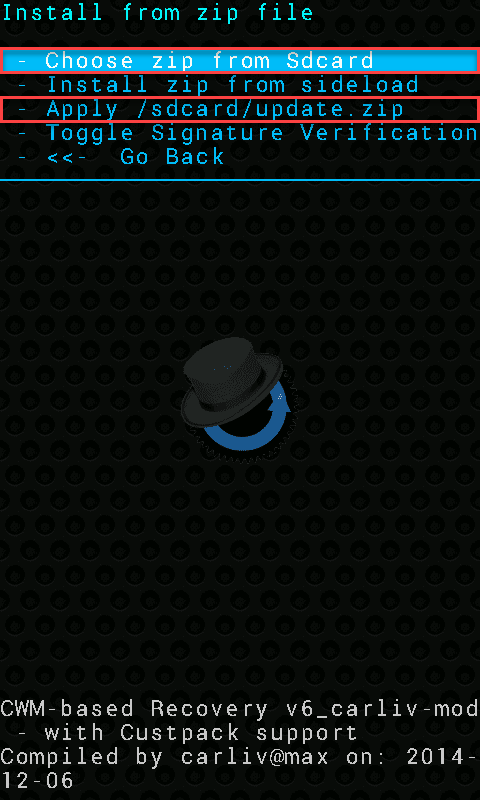
- Появится консоль, показывающая ход выполнения действий. Окончание процедуры становится ясным благодаря возникающей надписи «Install from sdcard complete»;
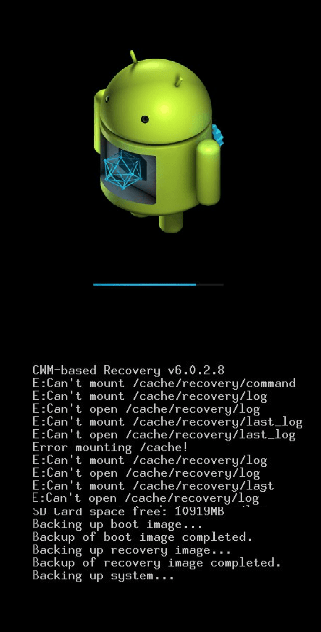
- Перезагрузите девайс по кнопке «reboot phone» в самом верху главной панели.
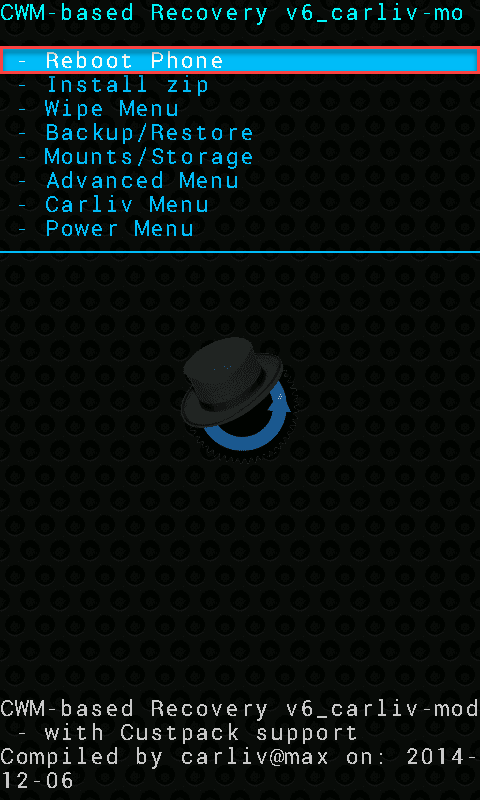
Процесс проходит так же быстро, как и при использовании метода выше.
Titanium Backup
Основное предназначение этой утилиты – создание резервных версий приложений, однако в числе её дополнительных функций находится восстановление прошивки. Использование приложения для исполнения заданной в тексте цели производится следующим образом:
- В правом верхнем углу нажмите на картинку прямоугольника и галочки;
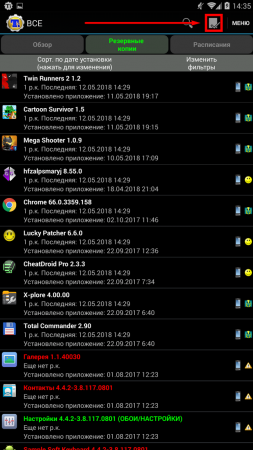
- В меню найдите раздел «Режим рекавери», возле его единственного пункта тапните на «Пуск»;
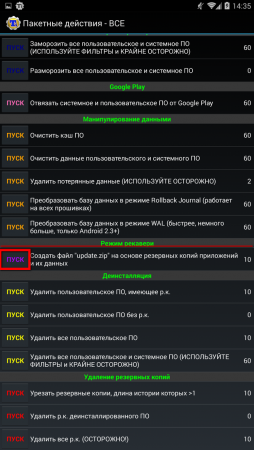
- Отметьте приложения, чьи копии нужно создать и перейдите к этой процедуре, в ходе которой будет подаваться информация о прогрессе по каждому приложению;
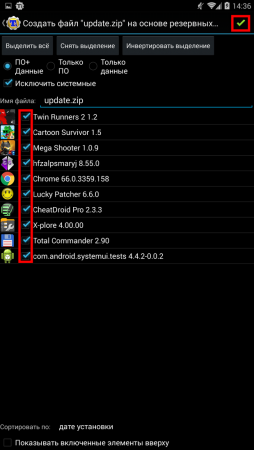
- Файлы сохранятся в архив под названием update.zip в корне памяти. Для его восстановления можно использовать, как и вышерассмотренные рекавери, так и сам Titanium Backup – в той же панели выберите «Восстановить всё ПО с данными»;
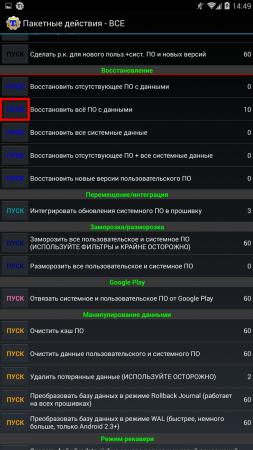
- Укажите, что понадобится загрузить, после чего тапните по галочке. Как только процесс закончится, следует перезагрузить устройство.
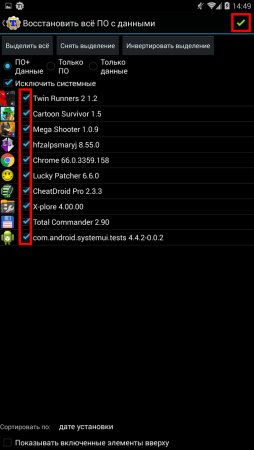
Грамотное применение программы позволяет не волноваться о сохранности данных при выполнении сложных операций, как прошивка девайса.
Проблемы и способы их решения
Невозможность передачи файлов
Некоторые кабели, используемые для зарядки девайса, несовместимы в плане работы с файлами, ввиду чего нужно воспользоваться способами, не требующими взаимодействия с компьютером, либо просто приобрести нужный провод.
Отсутствие необходимых драйверов
Если USB-кабели поддерживают работу с данными, но при прошивке их использовать не удаётся, проблема заключается в использовании несовместимого программного обеспечения или, что более вероятно, проблемах с драйверами. Их нужно скачать с официального сайта бренда или производителя процессора. Большинство из них обладают цифровыми подписями, однако если они отсутствуют, требуется отключить проверку подлинности следующим образом:
- Воспользуйтесь комбинацией клавиш Win+R, в появившемся окне введите bcdedit /set {default} safeboot network и нажмите Enter, перезагрузите ПК;
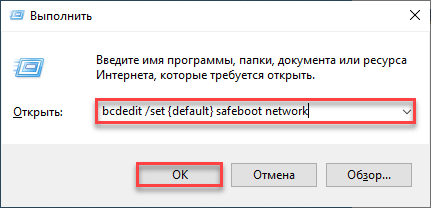
- Во вкладке «Выбор действия» кликните по «Диагностика», далее – «Дополнительные параметры» и «Параметры загрузки»;
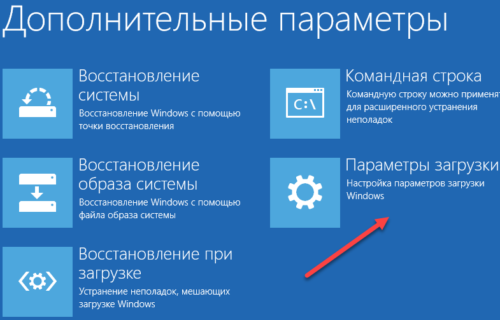
- Выберите седьмой пункт, после чего вернитесь к операционной системе.
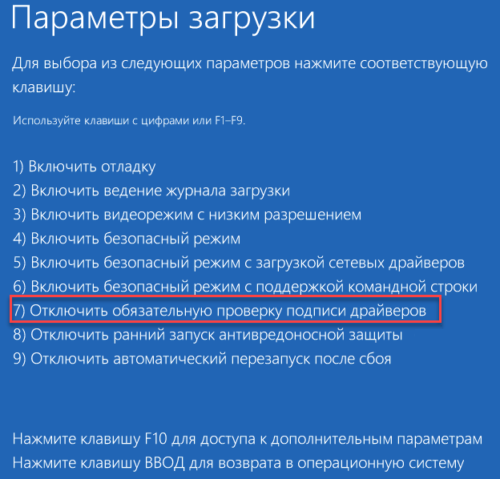
Возврат к стоковой прошивке проводится так же, как и установка новой, поэтому при превращении смартфона в «кирпич» не стоит паниковать – лучше воспользоваться любым описанным здесь методом в зависимости от своих навыков и доступности определённого функционала устройства.








